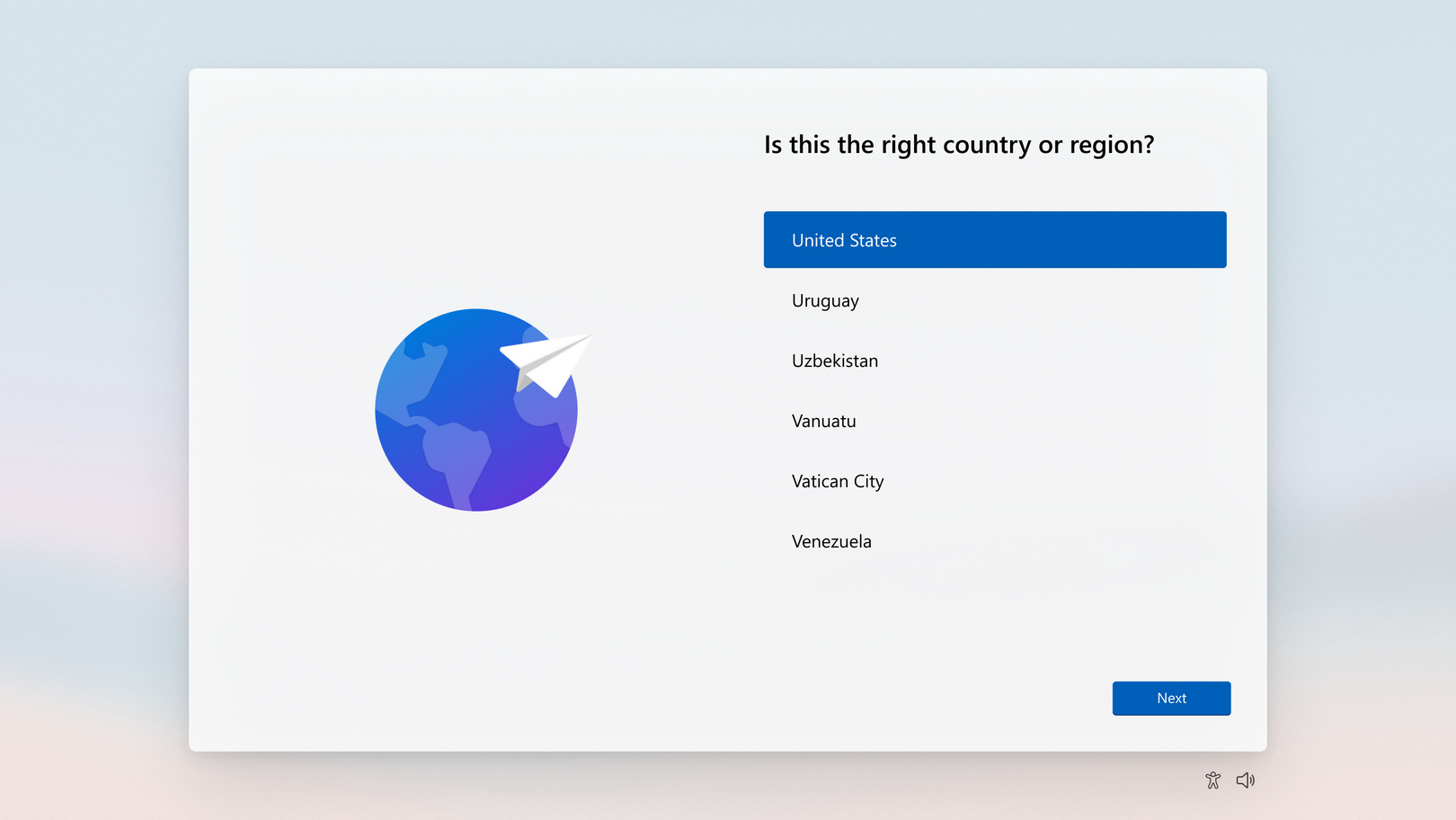[Notebook Bilgisayar] Copilot Tuşu - Tanıtıcı Bilgiler
Copilot - yapay zeka destekli akıllı yardımcı
Copilot, Microsoft tarafından piyasaya sürülen ve OpenAI GPT-4 ile desteklenen, yapay zeka destekli akıllı bir sohbet robotudur. Microsoft Copilot sayesinde iş verimliliğinizi artırmanıza yardımcı olacak basit ve doğal istemleri kullanabilirsiniz.
1. Copilot nasıl edinilir?
Windows işletim sisteminizi Windows 11 sürüm 23H2’ye güncellediğinizde Windows 11 çalışma çubuğunda orijinal Cortana’nın yerine Copilot simgesi görünür.
2. Copilot tuşunun yeri
Copilot tuşunun nerede olduğu aşağıdaki görselde görülmektedir.

3. Windows’ta Copilot işlevinin etkinleştirilmesi
Klavyedeki Copilot tuşuna tıkladığınızda bu özelliği etkinleştirebilirsiniz.
※ Copilot tuşunuz mevcut değilse Copilot işlevini etkinleştirmek için Windows + C kısayolunu kullanabilir ya da görev çubuğundaki Copilot simgesine tıklayabilirsiniz.
Metin, ses, resim ve diğer sohbet yöntemlerini destekleyen Copilot bilgisayarın sağ tarafında görüntülenir.

※ Copilot işlevini kullanabilmek için Microsoft hesabınızda oturum açmanız gerekmektedir.
Windows’taki sohbet özelliklerini destekleyen Copilot aynı zamanda Edge, Microsoft 365 vb. uygulamaları da destekler.
Copilot bir Microsoft uygulaması olup, daha fazla bilgi için bkz. Copilot hakkında sık sorulan sorular | Microsoft Learn
4. Copilot işlevinin kullanılamaması
IP adresi Çin Anakarası, Avrupa Birliği (tümü değil), Rusya veya Belarus olan kullanıcılar Copilot işlevini kullanamaz ve aşağıdaki mesajla karşılaşır.
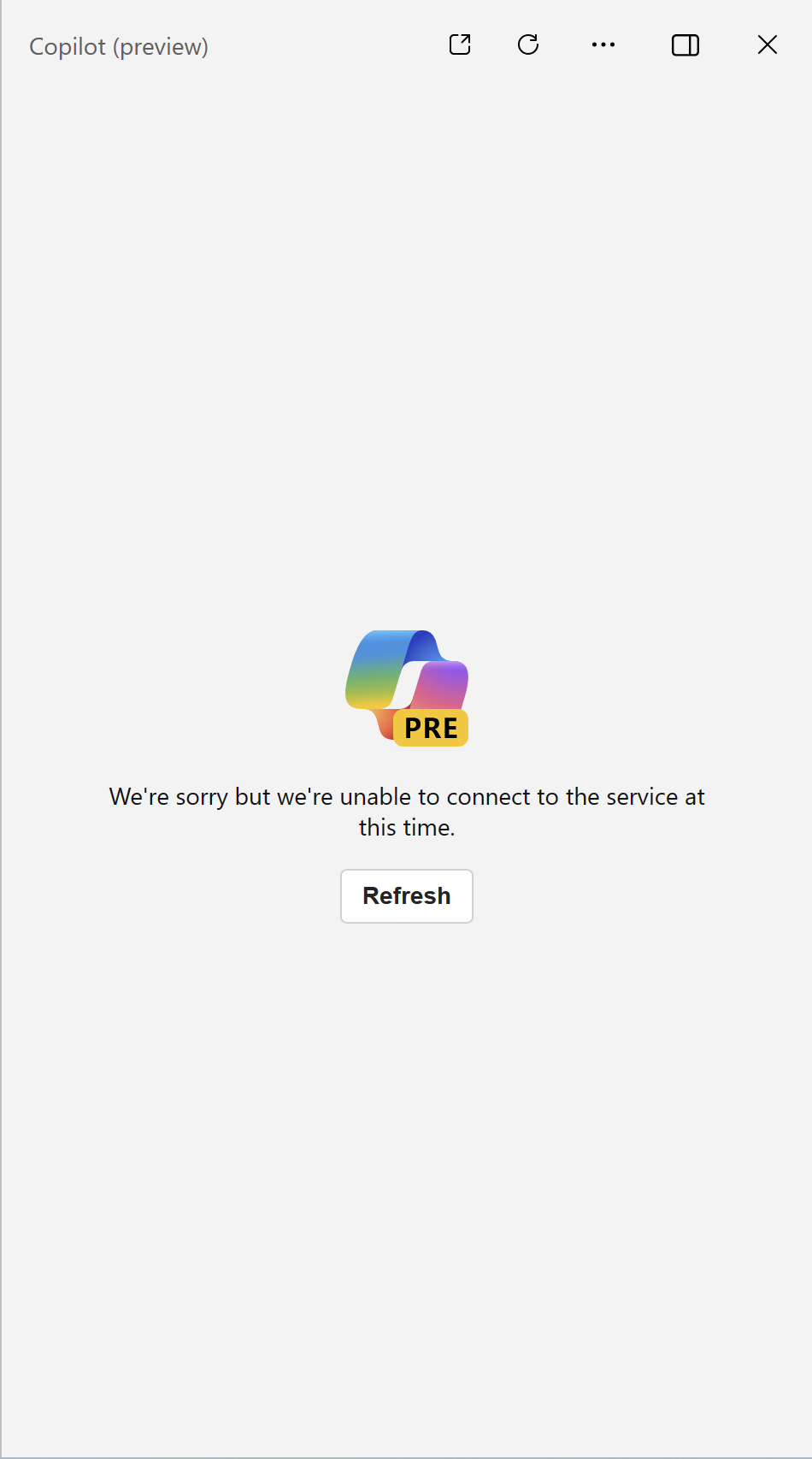
Daha fazla bilgi için aşağıdaki tabloya bakabilirsiniz.

Copilot hizmetinin kullanılabilirliği, OOBE sırasında seçilen ülkeye/bölgeye ve IP konumuna bağlı olarak sınırlıdır.
- OOBE sırasında AB içinde (tümü değil) bir ülke/bölge seçilirse, IP adresine bakılmaksızın işletim sisteminde Copilot bulunmayacaktır.
- OOBE sırasında AB dışında bir ülke/bölge seçilmiş olsa da IP adresinin Çin Anakarası, Avrupa Birliği (tümü değil), Rusya veya Belarus’ta olduğu durumlarda, sistemde bu hizmetin kullanılamadığını gösteren bir mesaj görüntülenecektir.
※ OOBE, Windows’a ilk giriş yaptığınızda gelen ekrandır ve aşağıdaki gibi görünür.